文章详情页
win7时间格式更改教程
浏览:3日期:2023-01-31 15:58:27
在win7中,我们都知道可以根据设置位置或者直接点击时间的方式来更改时间,但是如果我们不习惯系统默认的时间格式怎么办呢。其实这也是可以更改的,只需要在控制面板中就可以找到相关设置了,下面就一起来看一下吧。
win7时间格式更改教程1、我们可以看到右下角时间是24小时制格式。
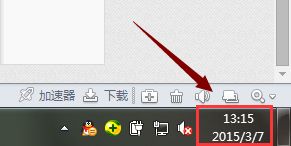
2、如果要更改,首先打开“控制面板”
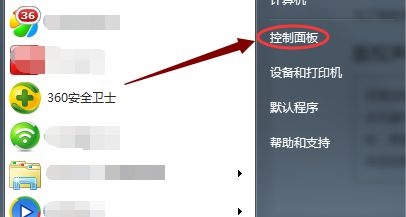
3、找到图示位置,点击它。
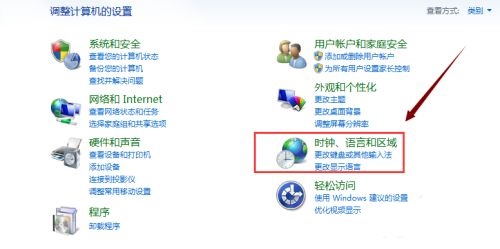
4、再点击图示位置的“更改日期、时间或数字格式”
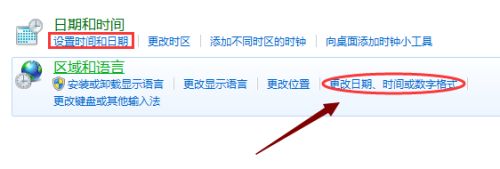
5、在弹出窗口中就可以更改时间和日期格式了。

6、如果要使用12小时制时间,可以将长时间设置为小写的“hh”如图所示。
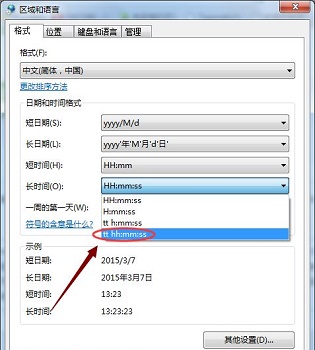
相关文章:win7日期和时间格式更改教程 | win7锁屏时间更改教程
以上就是win7时间格式更改教程了,觉得系统默认时间格式不习惯的朋友现在就可以去更改了。想知道更多相关教程还可以收藏好吧啦网。
以上就是win7时间格式更改教程的全部内容,望能这篇win7时间格式更改教程可以帮助您解决问题,能够解决大家的实际问题是好吧啦网一直努力的方向和目标。
上一条:win7鼠标样式更改教程下一条:win7怎么更改适配器设置
相关文章:
排行榜

 网公网安备
网公网安备